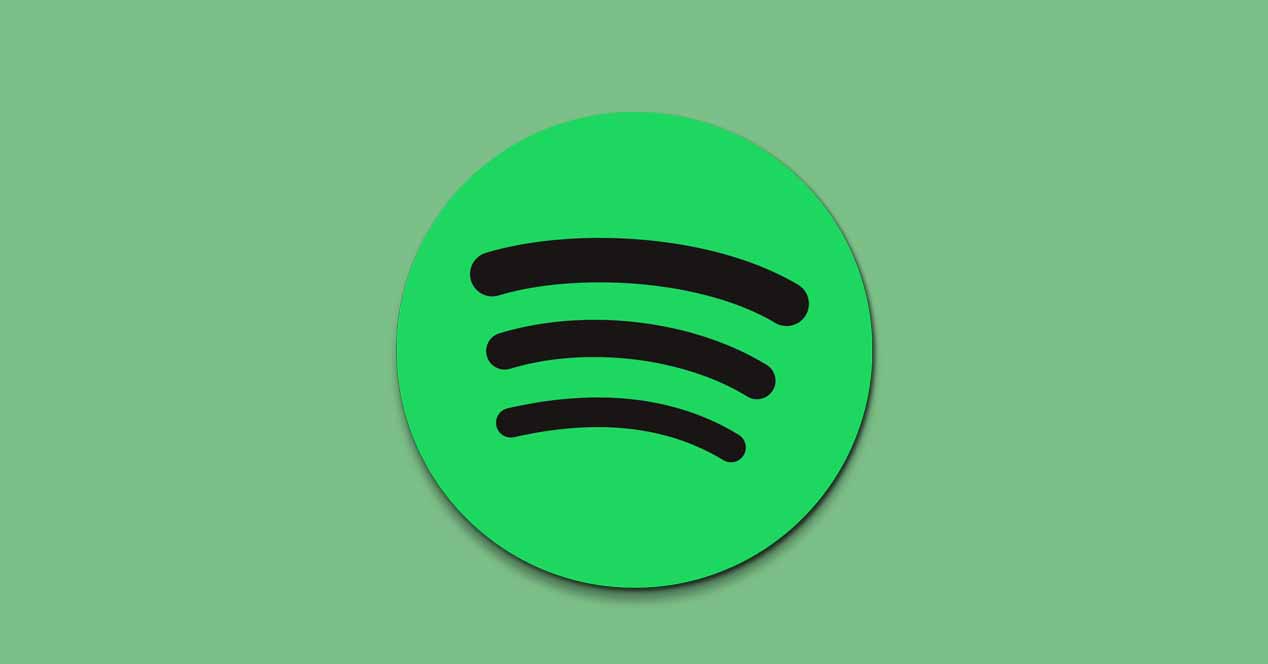
உங்களிடம் இலவச கணக்கு இருந்தால், இல்லை, ஆனால் உங்களிடம் இருந்தால் Spotify பிரீமியம் உங்களால் முடியும் இசை பதிவிறக்க சேவையிலிருந்து. எனவே, சாதனத்தில் உள்நாட்டில் சேமிப்பதன் மூலம், உங்கள் மெகாபைட் தீர்ந்துவிட்டால், கவரேஜ் இல்லாத பகுதியில் இருந்தால் அல்லது மொபைல் டேட்டாவைச் சேமிப்பதற்காக அதைக் கேட்கலாம். இப்போது, இயல்பாக இசை சாதனத்தின் உள் நினைவகத்தில் சேமிக்கப்படுகிறது. நீங்கள் சேமிப்பகத்தை மேம்படுத்த விரும்பினால், சிறந்தது பதிவிறக்க la Spotify இசை இல் மைக்ரோ எஸ்டி கார்டு.
இயல்பாக, சாதனத்தின் உள் நினைவகம் பயன்பாடுகள், பதிவிறக்கங்கள் போன்றவற்றைச் சேமிக்கிறது. எங்களிடம் மைக்ரோ எஸ்டி கார்டு ஸ்லாட் இருந்தால், தெளிவாகத் தெரிகிறது, எங்களால் முடிந்த அனைத்தையும் அங்கு நகர்த்துவதில் நாங்கள் ஆர்வமாக உள்ளோம், மேலும் இது எங்கள் ஸ்மார்ட்போனின் செயல்திறனில் எதிர்மறையான தாக்கத்தை ஏற்படுத்தாது. மற்றும் இந்த Spotify இசை, சந்தேகத்திற்கு இடமின்றி, இந்த இரண்டு அம்சங்களுக்குள் விழுகிறது. எனவே, நாம் விரும்பினால், ஸ்ட்ரீமிங் இசை சேவையின் அமைப்புகளை மாற்றியமைக்கலாம், இதனால் இசை நேரடியாக வெளிப்புற சேமிப்பகத்திற்கு பதிவிறக்கம் செய்யப்படும். மேலும், உடன் தரமான நாங்கள் விரும்புகிறோம்.
மைக்ரோ SD கார்டில் இசையைப் பதிவிறக்க, Spotifyஐ அமைக்கவும்
எங்கள் ஸ்மார்ட்போனில் மைக்ரோ எஸ்டி கார்டு ஸ்லாட் இருந்தால் மட்டுமே இந்த விருப்பம் சாத்தியமாகும், நிச்சயமாக, அது எங்குள்ளது என்பதை நாங்கள் செருகியிருந்தால். சாதனத்தால் அங்கீகரிக்கப்பட்டதும், நாம் பயன்பாட்டைத் திறக்கலாம் வீடிழந்து மற்றும் கட்டமைப்பு பகுதியை அணுகவும். பயன்பாட்டின் முதன்மைத் திரையில், தொடக்கத்தில், மேல் வலது மூலையில் கியர் வடிவத்தில் ஐகானைக் கொண்டிருக்கும்.
அங்கு சென்றதும் நாம் கீழே சென்று, கிட்டத்தட்ட கடைசி விருப்பமாக, என்ற பகுதிக்கு செல்வோம் சேமிப்பு. அதைத் திறக்கும்போது, நமது சாதனம் மைக்ரோ எஸ்டி கார்டை சரியாக அங்கீகரித்திருந்தால், சாதனத்தின் உள் சேமிப்பகத்தில் எங்கள் இசையைச் சேமிக்க அல்லது அதற்குப் பதிலாக மைக்ரோ எஸ்டி கார்டின் வெளிப்புற சேமிப்பகத்தைப் பயன்படுத்திக் கொள்ள விருப்பம் இருப்பதைக் காண்போம். நாம் குறிக்கும் விருப்பத்தேர்வு சாதனத்தால் பயன்படுத்தப்படும் மற்றும் மாற்றங்களைச் செய்தால், சில நிமிடங்களில் ஒரு நினைவகத்திலிருந்து மற்றொன்றுக்கு 'நகர்வு' முடிந்து, எல்லா கோப்புகளையும் நகர்த்துகிறது.
பாடல்களைப் பதிவிறக்க, நாம் ஏதேனும் Spotify பிளேலிஸ்ட்டைத் தேர்ந்தெடுக்க வேண்டும் அல்லது அதை நாமே உருவாக்கி, அதன் விருப்பங்களிலிருந்து 'பதிவிறக்கம்' என்பதைத் தேர்ந்தெடுக்க வேண்டும். Spotify அமைப்புகளில் நாம் கட்டமைத்த விருப்பத்தைப் பொறுத்து, இது அதிக அல்லது குறைந்த தரத்துடன் பதிவிறக்கம் செய்யப்படும், எனவே, ஒவ்வொரு பாடலின் எடையின் காரணமாக இது அதிகமாகவோ அல்லது குறைவாகவோ சேமிப்பிடத்தை ஆக்கிரமிக்கும்.
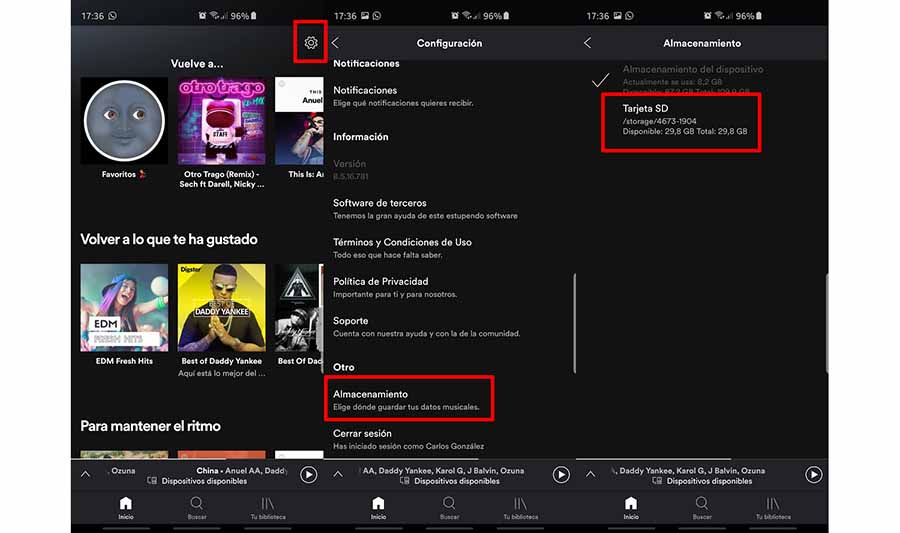
ஸ்பாட்டிஃபை பாடல்களை மைக்ரோ எஸ்டிக்கு பதிவிறக்கம் செய்ய Tunelf Spotify Music Converterஐயும் பயன்படுத்தலாம். ட்யூன்ல்ஃப் என்பது ஸ்பாட்டிஃபையில் இருந்து இசையைப் பதிவிறக்க ஒரு சிறந்த நிரலாகும்.